Microsoft Word es un software de procesamiento de texto ampliamente utilizado que ofrece una amplia gama de herramientas de edición para mejorar la eficiencia y la precisión en la edición de documentos․ Una de las funciones más útiles y versátiles de Word es la capacidad de reemplazar texto, lo que permite a los usuarios modificar rápidamente el contenido de un documento con facilidad․ Esta guía detallada explorará el proceso de reemplazo de texto en Word 2016, proporcionando instrucciones paso a paso y consejos para aprovechar al máximo esta poderosa función․
Uso de la función Buscar y Reemplazar
La función Buscar y Reemplazar en Word 2016 proporciona una forma rápida y eficiente de reemplazar texto en un documento․ Para acceder a esta función, siga estos pasos⁚
- Abra el documento de Word que desea editar․
- Haga clic en la pestaña “Inicio” en la cinta de opciones․
- En el grupo “Edición”, haga clic en el botón “Reemplazar”․ Esto abrirá el cuadro de diálogo “Buscar y Reemplazar”․
El cuadro de diálogo “Buscar y Reemplazar” consta de dos campos principales⁚
- “Buscar qué”⁚ Este campo le permite ingresar el texto que desea encontrar y reemplazar․
- “Reemplazar con”⁚ Este campo le permite ingresar el texto que desea usar para reemplazar el texto encontrado․
Además de estos campos, el cuadro de diálogo “Buscar y Reemplazar” ofrece varias opciones adicionales que le permiten personalizar el proceso de reemplazo⁚
- “Coincidir mayúsculas y minúsculas”⁚ Esta opción hace que la búsqueda sea sensible a las mayúsculas y minúsculas, lo que significa que solo se encontrará el texto que coincida exactamente con la entrada en el campo “Buscar qué”․
- “Coincidir todo el contenido del texto”⁚ Esta opción buscará solo el texto que coincida exactamente con la entrada en el campo “Buscar qué”, sin tener en cuenta los espacios o caracteres adicionales․
- “Buscar en”⁚ Esta opción le permite especificar el rango de texto en el que se realizará la búsqueda․ Puede elegir entre “Documento”, “Selección” o “Solo en este documento”․
Una vez que haya ingresado el texto que desea buscar y reemplazar y haya seleccionado las opciones deseadas, haga clic en el botón “Reemplazar todo” para reemplazar todas las instancias del texto encontrado en el documento․ Si solo desea reemplazar una instancia a la vez, haga clic en el botón “Reemplazar”․
Consejos adicionales para reemplazar texto
Aquí hay algunos consejos adicionales para aprovechar al máximo la función Buscar y Reemplazar en Word 2016⁚
- Utilice comodines⁚ Los comodines le permiten buscar y reemplazar patrones de texto․ Por ejemplo, puede utilizar el asterisco (*) como comodín para representar cualquier número de caracteres o el signo de interrogación (?) para representar un solo carácter․ Por ejemplo, para reemplazar todas las instancias de “Sr․” con “Señor”, puede ingresar “Sr․” en el campo “Buscar qué” y “Señor” en el campo “Reemplazar con”․
- Utilice caracteres especiales⁚ Puede utilizar caracteres especiales para buscar y reemplazar texto específico․ Por ejemplo, puede usar el carácter ^t para buscar un tabulador o el carácter ^p para buscar un salto de línea․
- Realice una búsqueda y reemplazo previa a la edición⁚ Antes de realizar cambios importantes en un documento, es una buena práctica realizar una búsqueda y reemplazo previa para identificar y reemplazar cualquier texto que pueda verse afectado por los cambios․
- Utilice la opción “Reemplazar todo” con precaución⁚ Si no está seguro de los resultados de la búsqueda y reemplazo, es mejor utilizar la opción “Reemplazar” para reemplazar las instancias de texto una a la vez․ Esto le permite revisar cada reemplazo antes de confirmarlo․
Ejemplos de reemplazo de texto
Aquí hay algunos ejemplos de cómo se puede utilizar la función Buscar y Reemplazar en Word 2016⁚
- Reemplazar todos los puntos y coma (;) con comas (,)⁚ En el campo “Buscar qué”, ingrese “;”․ En el campo “Reemplazar con”, ingrese “,”․ Haga clic en “Reemplazar todo”․
- Reemplazar todas las instancias de “Dr․” con “Doctor”⁚ En el campo “Buscar qué”, ingrese “Dr․”․ En el campo “Reemplazar con”, ingrese “Doctor”․ Haga clic en “Reemplazar todo”․
- Reemplazar todas las instancias de “Sr․” con “Señor”⁚ En el campo “Buscar qué”, ingrese “Sr․”․ En el campo “Reemplazar con”, ingrese “Señor”․ Haga clic en “Reemplazar todo”․
Conclusión
La función Buscar y Reemplazar en Word 2016 es una herramienta poderosa que puede ahorrarle tiempo y esfuerzo al editar documentos․ Conocer las opciones y consejos disponibles para utilizar esta función puede mejorar significativamente su eficiencia y precisión en la edición de texto․ Aproveche al máximo esta función y explore las opciones adicionales que ofrece Word 2016 para realizar reemplazos de texto complejos y específicos․


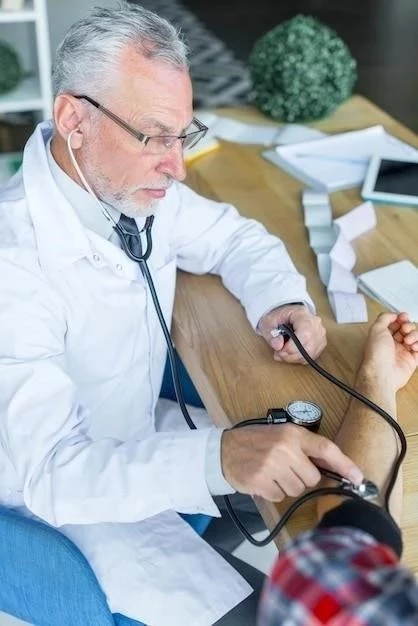




El artículo presenta una guía completa y detallada sobre la función Buscar y Reemplazar en Word 2016. La información proporcionada es precisa y relevante, y la estructura del texto es clara y fácil de entender. La inclusión de ejemplos prácticos hace que la guía sea más útil.
El artículo es una excelente fuente de información sobre la función Buscar y Reemplazar en Word 2016. La guía es clara, concisa y fácil de seguir. La inclusión de consejos adicionales para optimizar el uso de la herramienta es muy útil.
La información proporcionada en el artículo es precisa y útil. La guía es fácil de seguir y proporciona una comprensión completa de la función Buscar y Reemplazar. La inclusión de consejos adicionales para aprovechar al máximo la herramienta es un valor añadido.
La información proporcionada en el artículo es precisa y relevante. La explicación de la función Buscar y Reemplazar es completa, abarcando desde los pasos básicos hasta las opciones avanzadas. La claridad del lenguaje y la organización del contenido hacen que la lectura sea agradable y fácil de entender.
El artículo es una excelente herramienta para aprender a utilizar la función Buscar y Reemplazar en Word 2016. La guía es clara, concisa y fácil de entender. La inclusión de ejemplos prácticos y la descripción detallada de las opciones disponibles hacen que la guía sea muy útil.
El artículo es una excelente introducción a la función Buscar y Reemplazar en Word 2016. La guía es práctica y útil, especialmente para aquellos que se inician en el uso de esta herramienta. La inclusión de imágenes ilustrativas facilita la comprensión de los pasos a seguir.
El artículo es una guía completa y práctica sobre la función Buscar y Reemplazar en Word 2016. La estructura del texto es clara y concisa, facilitando la comprensión de los conceptos. La inclusión de imágenes y ejemplos hace que la guía sea más atractiva y fácil de seguir.
El artículo presenta una guía clara y concisa sobre el uso de la función Buscar y Reemplazar en Word 2016. La estructura paso a paso facilita la comprensión y aplicación de la herramienta. La inclusión de ejemplos concretos y la descripción detallada de las opciones adicionales hacen que la guía sea muy útil para usuarios de todos los niveles.
El artículo es una excelente introducción a la función Buscar y Reemplazar en Word 2016. La guía es clara, concisa y fácil de entender. La inclusión de imágenes ilustrativas facilita la comprensión de los pasos a seguir.